Asus Transformer Pad TF300T - инструкции и руководства
Планшет Asus Transformer Pad TF300T - инструкции пользователя по применению, эксплуатации и установке на русском языке читайте онлайн в формате pdf
Инструкции:
Инструкция по эксплуатации Asus Transformer Pad TF300T
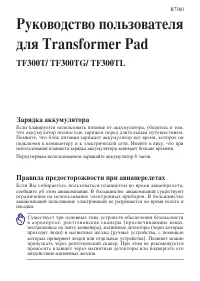
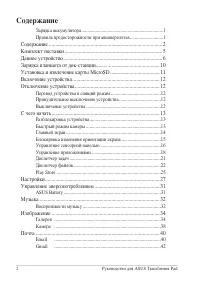
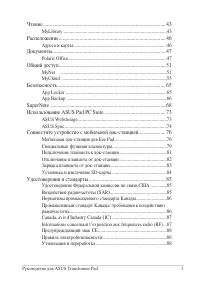
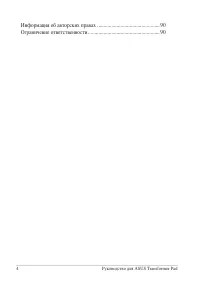
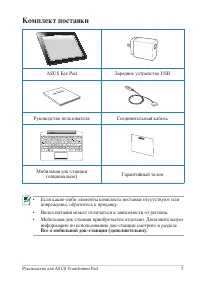
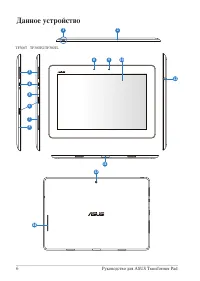


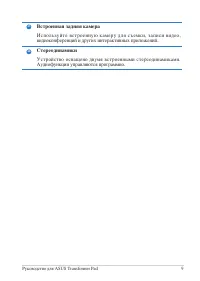



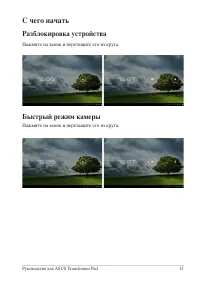
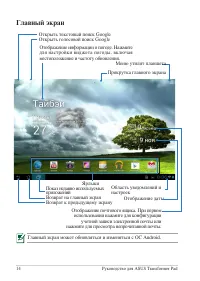


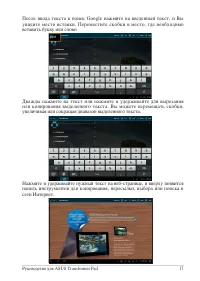
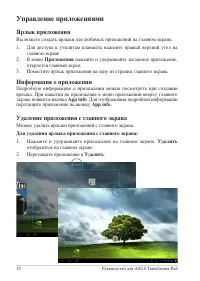
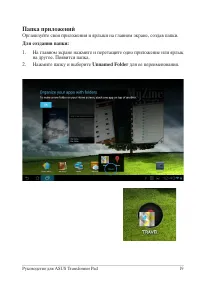
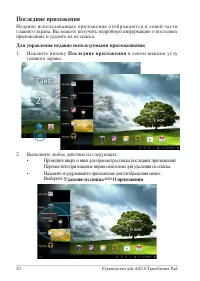

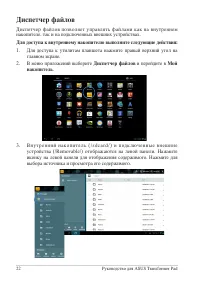
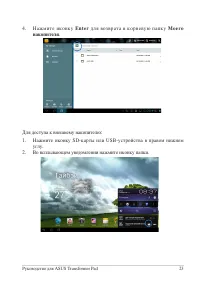

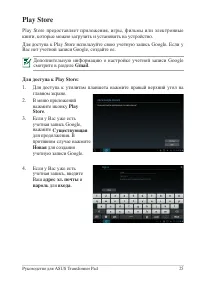

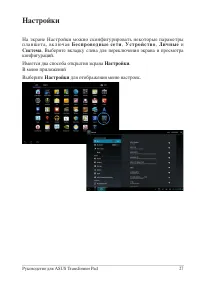
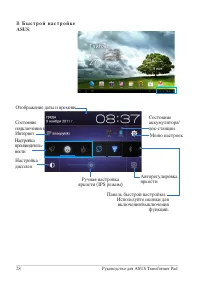
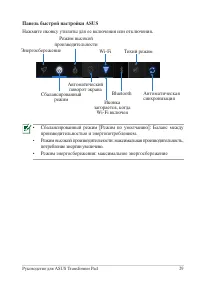
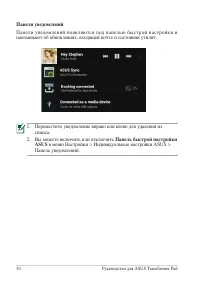
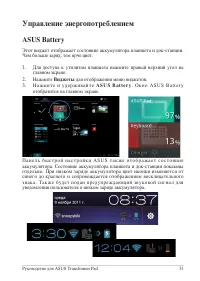
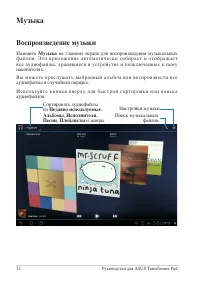
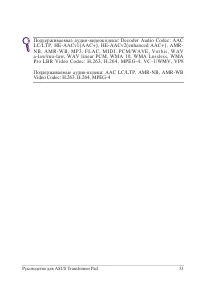
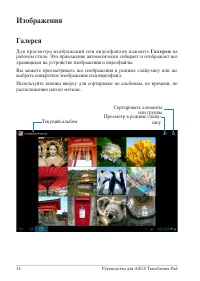
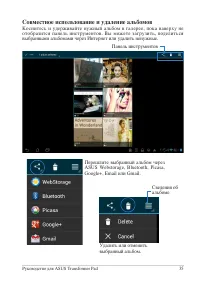


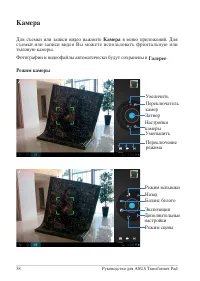
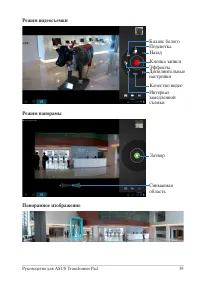
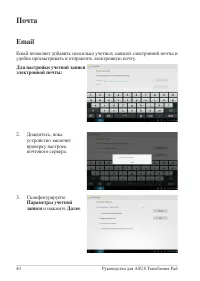
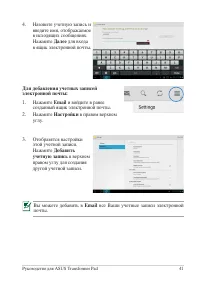
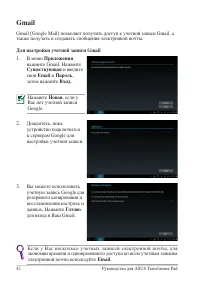
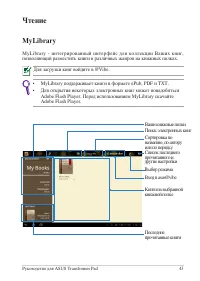
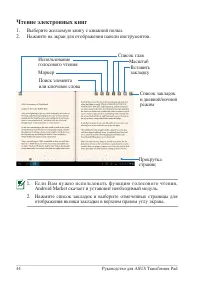
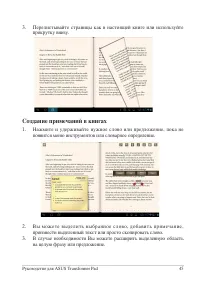
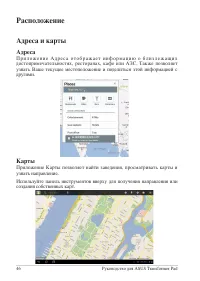
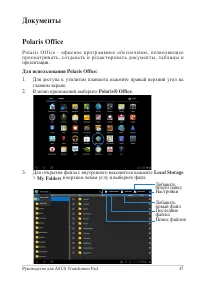
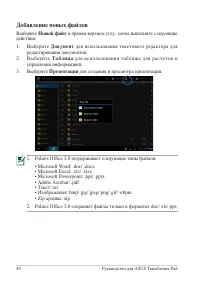



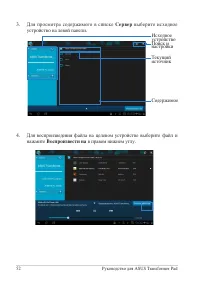
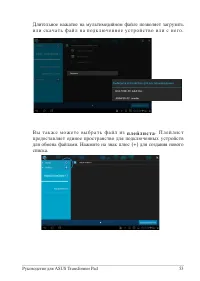
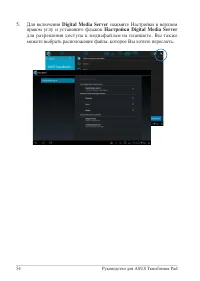
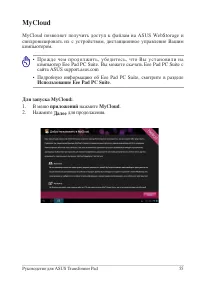
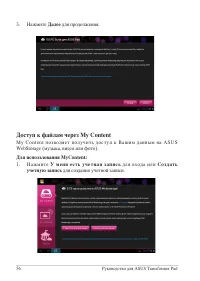
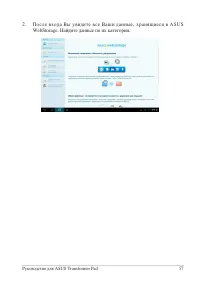
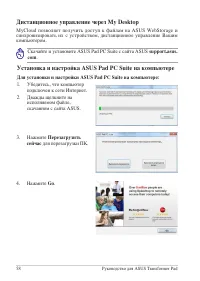
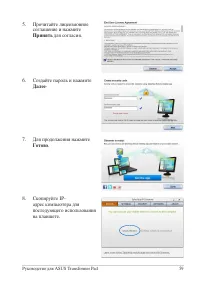
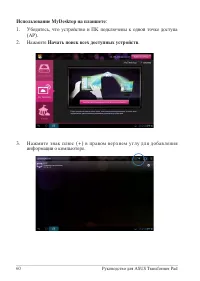
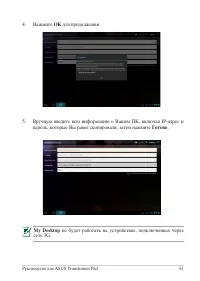
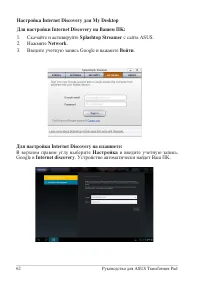

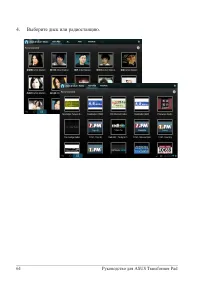
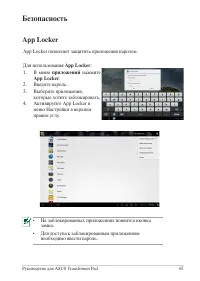

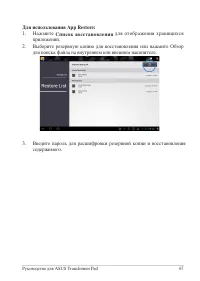
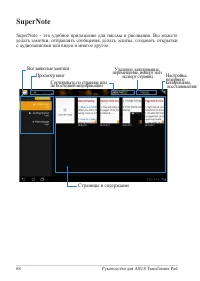
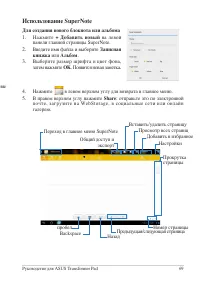
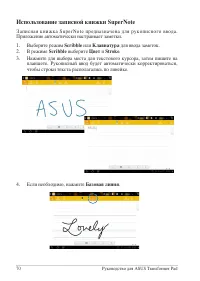
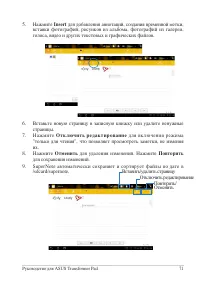
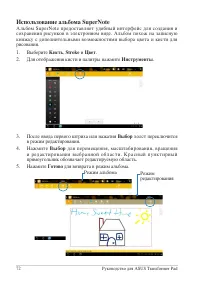
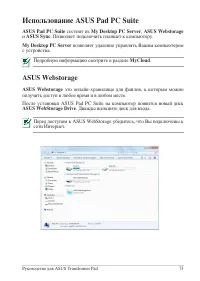
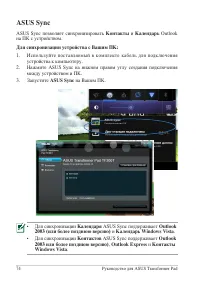
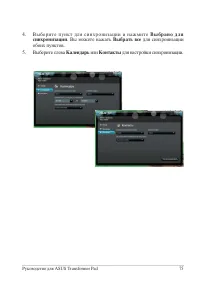
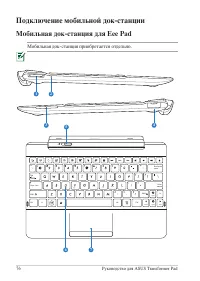
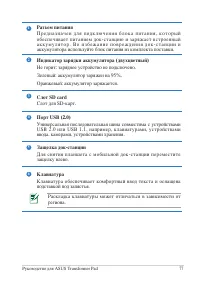
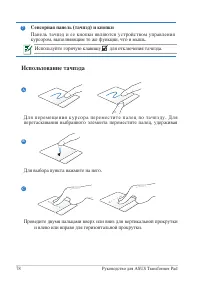

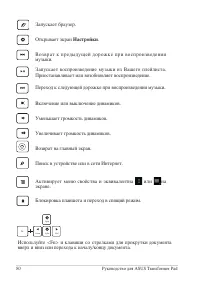

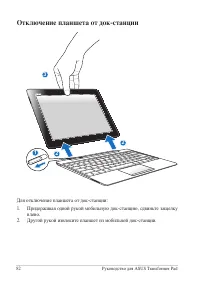

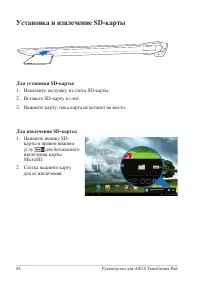






Краткое содержание
Содержание Зарядка аккумулятора .....................................................................1 Правила предосторожности при авиаперелетах ............................1 Содержание ....................................................................................... 2 Комплект поставки ........
Руководство для ASUS Transformer Pad 3 Чтение .............................................................................................. 43 MyLibrary .......................................................................................43 Расположение ..............................................
Руководство для ASUS Transformer Pad 5 Комплект поставки • Если какие-либо элементы комплекта поставки отсутствуют или повреждены, обратитесь к продавцу. • Вилка питания может отличаться в зависимости от региона. • Мобильная док-станция приобретается отдельно. Дополнительную информацию по использова...
Руководство для ASUS Transformer Pad 9 13 Встроенная задняя камера Используйте встроенную камеру для съемки, записи видео, видеоконференций и других интерактивных приложений. 14 Стереодинамики Устройство оснащено двумя встроенными стереодинамиками. Аудиофункции управляются программно.
Зарядка планшета от док-станции • Используйте только блок питания, поставляемый с устройством. При использовании других блоков питания устройство может быть повреждено. • Для подзарядки устройства подключите его к розетке, используя входящий в комплект блок питания и соединительный кабель. • Убедите...
Руководство для ASUS Transformer Pad 11 Установка и извлечение карты MicroSD Для установки карты MicroSD: 1. Вставьте карту MicroSD в слот на левой стороне устройства.2. Нажимайте на карту, пока она полностью не войдет в слот. Карту MicroSD можно вставить только в одном положении, при правильной уст...
Включение устройства Для включения устройства: Для включения устройства нажмите и удерживайте нажатой кнопку питания в течение 1 секунды. Отключение устройства Перевод устройства в спящий режим Для перевода устройства в спящий режим: Когда устройство включено, нажмите кнопку питания. Принудительное ...
Руководство для ASUS Transformer Pad 13 С чего начать Разблокировка устройства Нажмите на замок и перетащите его из круга. Быстрый режим камеры Нажмите на замок и перетащите его из круга.
Руководство для ASUS Transformer Pad 14 Главный экран может обновляться и изменяться с ОС Android. Главный экран Отображение информации о погоде. Нажмите для настройки виджета погоды, включая местоположение и частоту обновления. Отображение даты Отображение почтового ящика. При первом использовании ...
Руководство для ASUS Transformer Pad 15 Блокировка изменения ориентации экрана По умолчанию экран планшета автоматически изменяет ориентацию с ландшафтного режима на портретный и наоборот в зависимости от его положения. Для отключения функции автоматического поворота экрана выполните следующие дейст...
Руководство для ASUS Transformer Pad 16 Управление сенсорной панелью Однократное касание • Однократное касание сенсорной панели позволяет выбрать нужный пункт или активировать приложение. • Однократное касание в Диспетчере файлов позволяет открывать, копировать, удалять и переименовывать файлы. Каса...
Руководство для ASUS Transformer Pad 18 Управление приложениями Ярлык приложения Вы можете создать ярлыки для любимых приложений на главном экране. 1. Для доступа к утилитам планшета нажмите правый верхний угол на главном экране 2. В меню Приложения нажмите и удерживайте желаемое приложение, откроет...
Руководство для ASUS Transformer Pad 19 Папка приложений Организуйте свои приложения и ярлыки на главном экране, создав папки. Для создания папки: 1. На главном экране нажмите и перетащите одно приложение или ярлык на другое. Появится папка. 2. Нажмите папку и выберите Unnamed Folder для ее переимен...
Руководство для ASUS Transformer Pad 20 Последние приложения Недавно использованные приложения отображаются в левой части главного экрана. Вы можете получить подробную информацию о последних приложениях и удалить их из списка. Для управления недавно используемыми приложениями: 1. Нажмите иконку Посл...
Руководство для ASUS Transformer Pad 21 Диспетчер задач В и д ж е т о т о б р а ж а е т с п и с о к з а п у щ е н н ы х у т и л и т и п р и л о ж е н и й и использование ими ресурсов в процентах. Для использования Диспетчера задач: 1. Для доступа к утилитам планшета нажмите правый верхний угол на гл...
Руководство для ASUS Transformer Pad 22 Диспетчер файлов Диспетчер файлов позволяет управлять файлами как на внутреннем накопителе, так и на подключенных внешних устройствах. Для доступа к внутреннему накопителю выполните следующие действия: 1. Для доступа к утилитам планшета нажмите правый верхний ...
Руководство для ASUS Transformer Pad 23 Для доступа к внешнему накопителю:1. Нажмите иконку SD-карты или USB-устройства в правом нижнем углу. 2. Во всплывающем уведомлении нажмите иконку папки. 4. Нажмите иконку Enter для возврата в корневую папку Моего накопителя .
Руководство для ASUS Transformer Pad 24 3. Отобразится содержимое внешнего накопителя (Removable/XXX/). Для копирования, вырезания, удаления или отправки файлов:Отметьте файл, затем выберите действие на панели инструментов в правом верхнем углу. Или отметьте файл и перетащите его, куда нужно.
Руководство для ASUS Transformer Pad 25 Play Store Play Store предоставляет приложения, игры, фильмы или электронные книги, которые можно загрузить и установить на устройство.Для доступа к Play Store используйте свою учетную запись Google. Если у Вас нет учетной записи Google, создайте ее. Дополните...
Руководство для ASUS Transformer Pad 28 В Б ы с т р о й н а с т р о й к е ASUS : Отображение даты и времени Меню настроек Состояние аккумулятора/ док-станции Состояние подключения к Интернет Авторегулировка яркости Панель быстрой настройки. Используйте иконки для включения/выключения функций. Настро...
Руководство для ASUS Transformer Pad 29 Панель быстрой настройки ASUS Нажмите иконку утилиты для ее включения или отключения. • Сбалансированный режим [Режим по умолчанию]: Баланс между производительностью и энергопотреблением. • Режим высокой производительности: максимальная производительность, пот...
Руководство для ASUS Transformer Pad 30 Панели уведомлений Панели уведомлений появляются под панелью быстрой настройки и напоминают об обновлениях, входящей почте и состоянии утилит. 1. Переместите уведомление вправо или влево для удаления из списка. 2. Вы можете включить или отключить Панель быстро...
Руководство для ASUS Transformer Pad 31 Управление энергопотреблением ASUS Battery Этот виджет отображает состояние аккумулятора планшета и док-станции. Чем больше заряд, тем ярче цвет.1. Для доступа к утилитам планшета нажмите правый верхний угол на главном экране. 2. Нажмите Виджеты для отображени...
Руководство для ASUS Transformer Pad 32 Музыка Воспроизведение музыки Нажмите Музыка на главном экране для воспроизведения музыкальных ф а й л о в . Э т о п р и л о ж е н и е а в т о м а т и ч е с к и с о б и р а е т и о т о б р а ж а е т все аудиофайлы, хранящиеся в устройстве и подключенных к нему...
Руководство для ASUS Transformer Pad 34 Галерея Для просмотра изображений или видеофайлов нажмите Галерея на рабочем столе. Это приложение автоматически собирает и отображает все хранящиеся на устройстве изображения и видеофайлы.Вы можете просматривать все изображения в режиме слайд-шоу или же выбра...
Руководство для ASUS Transformer Pad 35 Совместное использование и удаление альбомов Коснитесь и удерживайте нужный альбом в галерее, пока наверху не отобразится панель инструментов. Вы можете загрузить, поделиться выбранными альбомами через Интернет или удалить ненужные. Панель инструментов Перешли...
Руководство для ASUS Transformer Pad 37 Виджет Галерея Виджет Фотогалерея позволяет просматривать фотографии или альбомы прямо с главного экрана.1. Для доступа к утилитам планшета нажмите правый верхний угол на главном экране. 2. Нажмите Виджеты для отображения меню виджетов. 3. Нажмите и удерживайт...
Руководство для ASUS Transformer Pad 38 Камера Для съемки или записи видео нажмите Камера в меню приложений. Для съемки или записи видео Вы можете использовать фронтальную или тыловую камеры.Фотографии и видеофайлы автоматически будут сохранены в Галерее . Уменьшить Увеличить Баланс белого Экспозици...
Руководство для ASUS Transformer Pad 39 Дополнительные настройки Кнопка записи Интервал замедленной съемки Качество видео Режим видеосъемки Режим панорамы Подсветка Баланс белого Эффекты Назад Дополнительные настройки Затвор Панорамное изображение Снимаемая область
Руководство для ASUS Transformer Pad 40 Почта Email Email позволяет добавить несколько учетных записей электронной почты и удобно просматривать и отправлять электронную почту. Для настройки учетной записи электронной почты: 2. Дождитесь, пока устройство закончит проверку настроек почтового сервера. ...
Руководство для ASUS Transformer Pad 42 Gmail Gmail (Google Mail) позволяет получить доступ к учетной записи Gmail, а также получать и создавать сообщения электронной почты. Для настройки учетной записи Gmail 1. В меню Приложения нажмите Gmail. Нажмите Существующая и введите свои Email и Пароль , за...
Руководство для ASUS Transformer Pad 43 Чтение MyLibrary MyLibrary - интегрированный интерфейс для коллекции Ваших книг, позволяющий разместить книги в различных жанров на книжных полках. Для загрузки книг войдите в @Vibe. • MyLibrary поддерживает книги в формате ePub, PDF и TXT. • Для открытия неко...
Руководство для ASUS Transformer Pad 44 Чтение электронных книг 1. Выберите желаемую книгу с книжной полки. 2. Нажмите на экран для отображения панели инструментов. 1. Если Вам нужно использовать функцию голосового чтения, Android Market скачает и установит необходимый модуль. 2. Нажмите список закл...
Руководство для ASUS Transformer Pad 45 3. Перелистывайте страницы как в настоящей книге или используйте прокрутку внизу. Создание примечаний в книгах 1. Нажмите и удерживайте нужное слово или предложение, пока не появится меню инструментов или словарное определение. 2. Вы можете выделить выбранное ...
Руководство для ASUS Transformer Pad 46 Расположение Адреса и карты Адреса П р и л о ж е н и е А д р е с а о т о б р а ж а е т и н ф о р м а ц и ю о б л и з л е ж а щ и х достопримечательностях, ресторанах, кафе или АЗС. Также позволяет узнать Ваше текущее местоположение и поделиться этой информацие...
Руководство для ASUS Transformer Pad 47 Документы Polaris Office P o l a r i s O f f i c e - о ф и с н о е п р о г р а м м н о е о б е с п е ч е н и е , п о з в о л я ю щ е е просматривать, создавать и редактировать документы, таблицы и презентации. Для использования Polaris Office: 1. Для доступа к...
1. Polaris Office 3.0 поддерживает следующие типы файлов: • Microsoft Word: .doc/ .docx • Microsoft Excel: .xls/ .xlsx • Microsoft Powerpoint: .ppt/ .pptx • Adobe Acrobat: .pdf • Текст: txt • Изображения: bmp/ jpg/ jpeg/ png/ gif/ wbpm • Zip архивы: zip 2. Polaris Office 3.0 сохраняет файлы только в...
Руководство для ASUS Transformer Pad 49 Добавление учетных записей Вы можете использовать Polaris Office для редактирования файлов из Google Docs и Box.net . Для добавления учетной записи: 1. На экране Polaris Office нажмите > Добавить учетную запись . 2. Выберите службу, которую хотите добавить....
Руководство для ASUS Transformer Pad 50 Настройка параметров Для настройки параметров: 1. На экране Polaris Office нажмите > Настройки . 2. Нажмите для включения этих настроек: Create backup file , Display file extensions или Clear recent files .
Руководство для ASUS Transformer Pad 51 Общий доступ MyNet MyNet позволяет хранить и воспроизводить мультимедийные файлы с устройства на DLNA-устройстве, например ПК, ТВ или колонках. DLNA (Digital Living Network Alliance) - стандарт, позволяющий устройствам передавать, принимать и отображать медиа-...
Руководство для ASUS Transformer Pad 52 4. Для воспроизведения файла на целевом устройстве выберите файл и нажмите Воспроизвести на в правом нижнем углу. 3. Для просмотра содержимого в списке Cервер выберите исходное устройство на левой панели. Исходное устройство Текущий источник Содержимое Поиск и...
Руководство для ASUS Transformer Pad 53 Длительное нажатие на мультимедийном файле позволяет загрузить и л и с к а ч а т ь ф а й л н а п о д к л ю ч е н н о е у с т р о й с т в о и л и с н е г о . В ы т а к ж е м о ж е т е в ы б р а т ь ф а й л и з п л е й л и с т а . П л е й л и с т предоставляет е...
Руководство для ASUS Transformer Pad 54 5. Для включения Digital Media Server нажмите Настройки в верхнем правом углу и установите флажок Настройки Digital Media Server для разрешения доступа к медиафайлам на планшете. Вы также можете выбрать расположение файла, которое Вы хотите переслать.
Руководство для ASUS Transformer Pad 55 MyCloud MyCloud позволяет получить доступ к файлам на ASUS WebStorage и синхронизировать их с устройством, дистанционное управление Вашим компьютером. • П р е ж д е ч е м п р о д о л ж и т ь , у б е д и т е с ь , ч т о В ы у с т а н о в и л и н а компьютер Eee...
3. Нажмите Далее для продолжения. Доступ к файлам через My Content My Content позволяет получить доступ к Вашим данным на ASUS WebStorage (музыка, видео или фото). Для использования MyContent: 1. Нажмите У меня есть учетная запись для входа или Создать учетную запись для создания учетной записи. Рук...
Установка и настройка ASUS Pad PC Suite на компьютере Для установки и настройки ASUS Pad PC Suite на компьютере: 1. Убедитесь, что компьютер подключен к сети Интернет. 2. Дважды щелкните на исполняемом файле, скачанном с сайта ASUS. Дистанционное управление через My Desktop MyCloud позволяет получит...
Руководство для ASUS Transformer Pad 59 5. Прочитайте лицензионное соглашение и нажмите Принять для согласия. 6. Создайте пароль и нажмите Далее . 7. Для продолжения нажмите Готово . 8. Скопируйте IP- адрес компьютера для последующего использования на планшете.
3. Нажмите знак плюс (+) в правом верхнем углу для добавления информации о компьютере. Использование MyDesktop на планшете : 1. Убедитесь, что устройство и ПК подключены к одной точке доступа (AP). 2. Нажмите Начать поиск всех доступных устройств . Руководство для ASUS Transformer Pad 60
Руководство для ASUS Transformer Pad 61 4. Нажмите OK для продолжения. 5. Вручную введите всю информацию о Вашем ПК, включая IP-адрес и пароль, которые Вы ранее скопировали, затем нажмите Готово . My Desktop не будет работать на устройствах, подключенных через сеть 3G.
Руководство для ASUS Transformer Pad 63 @Vibe Asus@vibe представляет собой единую развлекательную платформу, предназначенную для обслуживания для всех продуктов ASUS. С помощью платформы Asus@vibe можно получить доступ или скачать музыку, видео, игры, журналы, электронные книги. Также можно использо...
Руководство для ASUS Transformer Pad 65 Безопасность App Locker App Locker позволяет защитить приложения паролем. Для использования App Locker : 1. В меню приложений нажмите App Locker . 2. Введите пароль. 3. Выберите приложения, которые хотите заблокировать. 4. Активируйте App Locker в меню Настрой...
Руководство для ASUS Transformer Pad 66 App Backup A p p B a c k u p п о з в о л я е т с о з д а т ь р е з е р в н у ю к о п и ю у с т а н о в л е н н ы х приложений и данных на внутреннем или внешнем накопителе. App Backup также может восстановить установленные приложения и данные после обновления ...
Руководство для ASUS Transformer Pad 67 3. Введите пароль для расшифровки резервной копии и восстановления содержимого. Для использования App Restore: 1. Нажмите Список восстановления для отображения хранящихся приложений. 2. Выберите резервную копию для восстановления или нажмите Обзор для поиска ф...
Руководство для ASUS Transformer Pad 68 SuperNote - это удобное приложение для письма и рисования. Вы можете делать заметки, отправлять сообщения, делать эскизы, создавать открытки с аудиозаписями или видео и многое другое. SuperNote Все записные заметки Просмотр книг Сортировать по странице или по ...
Руководство для ASUS Transformer Pad 69 Настройка, резервное копирование, восстановление Использование SuperNote Для создания нового блокнота или альбома 1. Нажмите + Добавить новый на левой панели главной страницы SuperNote. 2. Введите имя файла и выберите Записная книжка или Альбом . 3. Выберите р...
Руководство для ASUS Transformer Pad 70 Использование записной книжки SuperNote Записная книжка SuperNote предназначена для рукописного ввода. Приложение автоматически настраивает заметки.1. Выберите режим Scribble или Клавиатура для ввода заметок. 2. В режиме Scribble выберите Цвет и Stroke . 3. На...
Руководство для ASUS Transformer Pad 71 5. Нажмите Insert для добавления аннотаций, создания временной метки, вставки фотографий, рисунков из альбома, фотографий из галереи, голоса, видео и других текстовых и графических файлов. 6. Вставьте новую страницу в записную книжку или удалите ненужные стран...
Руководство для ASUS Transformer Pad 72 Использование альбома SuperNote Альбом SuperNote предоставляет удобный интерфейс для создания и сохранения рисунков в электронном виде. Альбом похож на записную книжку с дополнительными возможностями выбора цвета и кисти для рисования.1. Выберите Кисть , Strok...
Руководство для ASUS Transformer Pad 73 Использование ASUS Pad PC Suite ASUS Pad PC Suite состоит из My Desktop PC Server , ASUS Webstorage и ASUS Sync . Позволяет подключить планшет к компьютеру. My Desktop PC Server позволяет удаленно управлять Вашим компьютером с устройства. Подробную информацию ...
ASUS Sync ASUS Sync позволяет синхронизировать Контакты и Календарь Outlook на ПК с устройством. Для синхронизации устройства с Вашим ПК: 1. Используйте поставляемый в комплекте кабель для подключения устройства к компьютеру. 2. Нажмите ASUS Sync на нижнем правом углу создания подключения между устр...
Руководство для ASUS Transformer Pad 75 4. В ы б е р и т е п у н к т д л я с и н х р о н и з а ц и и и н а ж м и т е В ы б р а н о д л я синхронизации . Вы можете нажать Выбрать все для синхронизации обоих пунктов. 5. Выберите слева Календарь или Контакты для настройки синхронизации.
3 4 1 2 Руководство для ASUS Transformer Pad 76 Home PgDp PgUp End Enter Backspace Tab Caps Lock Shift Shift Ctrl Ctrl Alt Fn Fn Подключение мобильной док-станции Мобильная док-станция для Eee Pad Мобильная док-станция приобретается отдельно. 5 7 6
Руководство для ASUS Transformer Pad 77 1 Разъем питания П р е д н а з н а ч е н д л я п о д к л ю ч е н и я б л о к а п и т а н и я , к о т о р ы й обеспечивает питанием док-станцию и заряжает встроенный а к к у м у л я т о р . В о и з б е ж а н и е п о в р е ж д е н и я д о к - с т а н ц и и и акк...
7 Сенсорная панель (тачпэд) и кнопки Панель тачпэд и ее кнопки являются устройством управления курсором, выполняющим те же функции, что и мышь. Использование тачпэда A B C Используйте горячую клавишу для отключения тачпэда. Д л я п е р е м е щ е н и я к у р с о р а п е р е м е с т и т е п а л е ц п ...
Руководство для ASUS Transformer Pad 79 D Специальные функции клавиатуры Некоторые специальные клавиши на клавиатуре мобильной станции имеют дополнительные функции при использовании вместе с клавишей <Fn>. Расположение специальных клавиш на клавиатуре мобильной станции зависит от региона, но и...
Руководство для ASUS Transformer Pad 81 Подключение планшета к док-станции 1 2 2 3 Для подключения планшета к док-станции:1. Совместите планшет с мобильной док-станцией. 2. С усилием вставьте планшет в слот так, чтобы защелки закрылись и зафиксировали его. 3. Убедитесь, что защелки переместились впр...
Отключение планшета от док-станции 3 2 2 1 Для отключение планшета от док-станции:1. Придерживая одной рукой мобильную док-станцию, сдвиньте защелку влево. 2. Другой рукой извлеките планшет из мобильной док-станции. Руководство для ASUS Transformer Pad 82
Установка и извлечение SD-карты Для установки SD-карты: 1. Извлеките заглушку из слота SD-карты.2. Вставьте SD-карту в слот.3. Нажмите карту, пока карта не встанет на место. Для извлечения SD-карты: 1. Нажмите иконку SD- карты в правом нижнем углу для безопасного извлечения карты MicroSD. 2 Слегка н...
Руководство для ASUS Transformer Pad 85 Удостоверения и стандарты Удостоверение Федеральной комиссии по связи США Данное устройство соответствует части 15 Правил FCC. Эксплуатация оборудования допустима при соблюдении следующих условий: (1) Данное устройство не должно создавать помех (2) на работу у...
Правила электробезопасности Изделие потребляет ток до 6 A. Для его эксплуатации необходимо использовать шнур питания аналогичный H05VV-F, 3G, 0.75мм 2 или H05VV-F, 2G, 0.75мм 2 . Не выбрасывайте аккумулятор вместе с бытовым мусором. Символ перечеркнутого мусорного бака означает, что продукт нельзя в...
Руководство для ASUS Transformer Pad 90 Информация об авторских правах Любая часть этого руководства, включая оборудование и программное обеспечение, описанные в нем, не может быть дублирована, передана, преобразована, сохранена в системе поиска или переведена на другой язык в любой форме или любыми...
Asus Планшеты Инструкции
-
 Asus AsusZ500
Инструкция по эксплуатации
Asus AsusZ500
Инструкция по эксплуатации
-
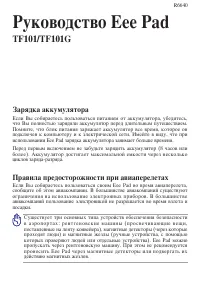 Asus Eee Pad Transformer TF101(G)
Инструкция по эксплуатации
Asus Eee Pad Transformer TF101(G)
Инструкция по эксплуатации
-
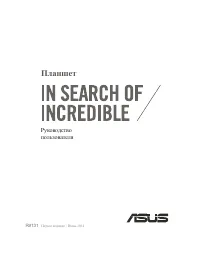 Asus Fonepad (FE375CXG)
Инструкция по эксплуатации
Asus Fonepad (FE375CXG)
Инструкция по эксплуатации
-
 Asus Fonepad 7 (FE171CG)
Инструкция по эксплуатации
Asus Fonepad 7 (FE171CG)
Инструкция по эксплуатации
-
 Asus Fonepad 7 (ME372CG)
Инструкция по эксплуатации
Asus Fonepad 7 (ME372CG)
Инструкция по эксплуатации
-
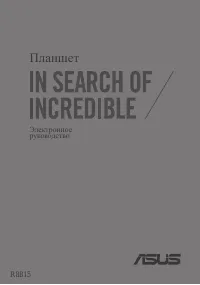 Asus Fonepad 7 (ME372CL)
Инструкция по эксплуатации
Asus Fonepad 7 (ME372CL)
Инструкция по эксплуатации
-
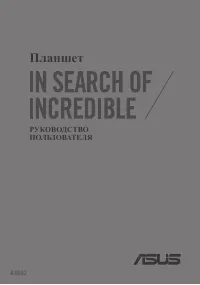 Asus Fonepad 7 Dual SIM (ME175CG)
Инструкция по эксплуатации
Asus Fonepad 7 Dual SIM (ME175CG)
Инструкция по эксплуатации
-
 Asus Fonepad 7 FE375CXG 8Gb Red (1C012A)
Инструкция по эксплуатации
Asus Fonepad 7 FE375CXG 8Gb Red (1C012A)
Инструкция по эксплуатации
-
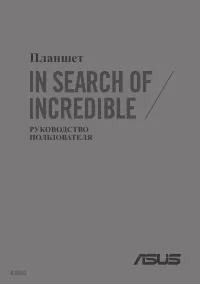 Asus Fonepad 7 Single SIM (ME175CG)
Инструкция по эксплуатации
Asus Fonepad 7 Single SIM (ME175CG)
Инструкция по эксплуатации
-
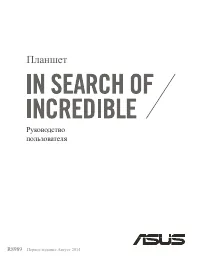 Asus Fonepad 8 (FE380CG)
Инструкция по эксплуатации
Asus Fonepad 8 (FE380CG)
Инструкция по эксплуатации
-
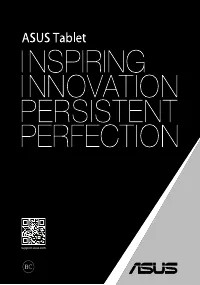 Asus ME302
Инструкция по эксплуатации
Asus ME302
Инструкция по эксплуатации
-
 Asus ME70
Инструкция по эксплуатации
Asus ME70
Инструкция по эксплуатации
-
 Asus MeMO Pad 7 (ME171C)
Инструкция по эксплуатации
Asus MeMO Pad 7 (ME171C)
Инструкция по эксплуатации
-
 Asus MeMO Pad 7 (ME176CX)
Инструкция по эксплуатации
Asus MeMO Pad 7 (ME176CX)
Инструкция по эксплуатации
-
 Asus MeMO Pad 7 (ME572CL)
Инструкция по эксплуатации
Asus MeMO Pad 7 (ME572CL)
Инструкция по эксплуатации
-
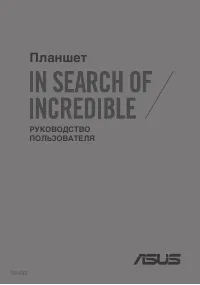 Asus MeMO Pad 8 (ME180A)
Инструкция по эксплуатации
Asus MeMO Pad 8 (ME180A)
Инструкция по эксплуатации
-
 Asus MeMO Pad 8 (ME581C (CL))
Инструкция по эксплуатации
Asus MeMO Pad 8 (ME581C (CL))
Инструкция по эксплуатации
-
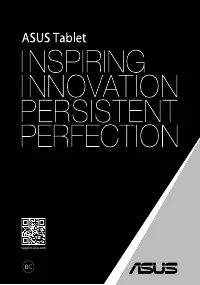 Asus MeMO Pad FHD 10 LTE (ME302KL)
Инструкция по эксплуатации
Asus MeMO Pad FHD 10 LTE (ME302KL)
Инструкция по эксплуатации
-
 Asus MeMO Pad ME181C
Инструкция по эксплуатации
Asus MeMO Pad ME181C
Инструкция по эксплуатации
-
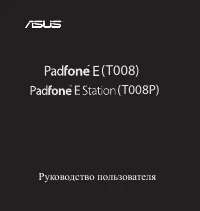 Asus PadFone E (A68M)
Инструкция по эксплуатации
Asus PadFone E (A68M)
Инструкция по эксплуатации